
A Windows 7 átvitele az egyik merevlemezről a másikra annak ellenére, hogy a meghajtók mennyisége eltérő, az AOMEI Partition Assistant programban
Helló barátaim! Amint megértem, a helyzet nagyjából megegyezik. Nézze meg a számítógép lemezkezelését. Két merevlemez van a rendszerben.Lemez 0 - 2 TB új merevlemez, a partíció (D :) félig tele van (1 TB) felhasználói információkkal.1. lemez- egy régi 500 GB-os merevlemezre, a Windows 8.1-re telepítve (C :), van még két partíció: az első partíció rejtett, és nincs betűje (350 MB), a Windows 8.1 rendszerindító fájljait tartalmazza, a harmadik partíciót (F :) adatokkal. Mindhárom partíciót át kell helyezni az új merevlemezre. Az operációs rendszert az átvitel után be kell tölteni.

Javaslom az átviteli folyamat végrehajtását az AOMEI Partition Assistant ingyenes programmal, amely az előző cikkekben ismerős volt Önnek.
Az AOMEI partíció főablakában válassza ki a lemezt (D :) a bal egérgombbal, majd kattintson a "Partíció átméretezése" gombra.
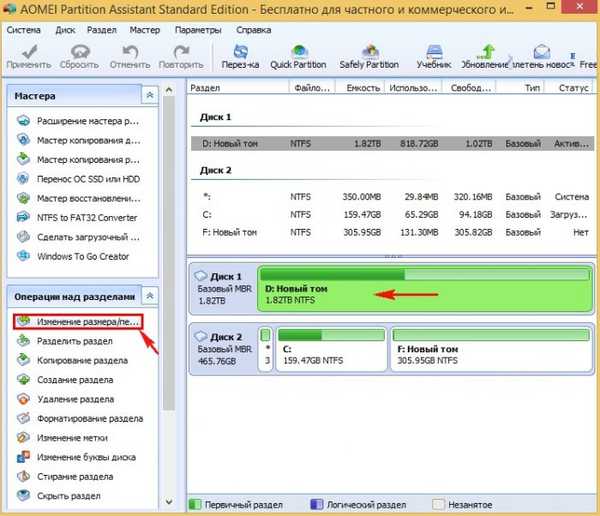
A megjelenő ablakban hozzon létre a 2 TB-os merevlemezre, a legelején, a régi merevlemezzel megegyező méretű, el nem osztott helyet - 500 GB.
"OK".

Kattintson az "Alkalmaz" gombra.
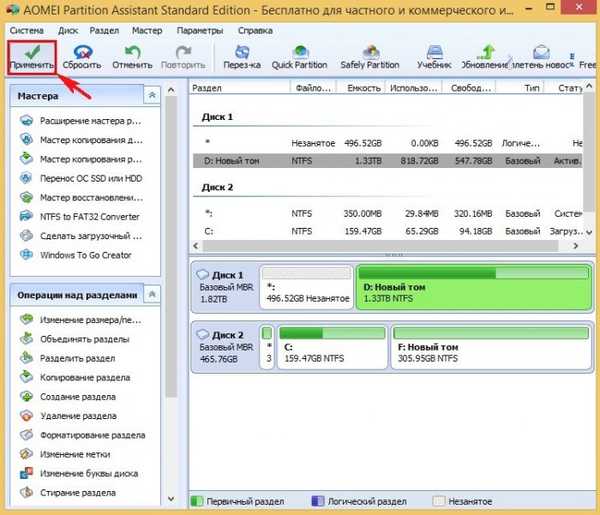
Menj ide.

„Igen”.

A lemeztől való leválasztás folyamata (D :) 500 GB el nem osztott terület.

A folyamat sikeresen befejeződött.
"OK".

Most a lemez (D :) előtt van egy le nem osztott terület, ahova az összes információt a Windows 8.1 operációs rendszerrel együtt átvisszük a régi merevlemezről (500 GB) az újra.
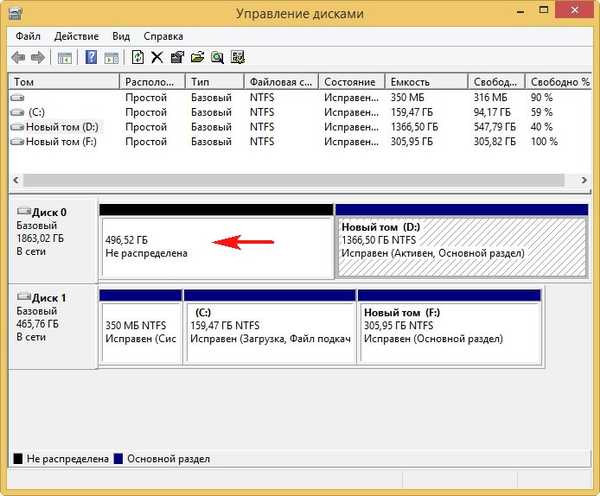
OS SSD vagy HDD átviteli varázsló
Elérkezett az idő, hogy az operációs rendszert átvigyük a régi 500 GB-os merevlemezről az új 2 TB-ra.
Fogjuk használni OS SSD vagy HDD Transfer Wizards.
Az AOMEI Partition Assistant program főablakában válassza a lehetőséget A mester-->Transfer OS SSD vagy HDD.
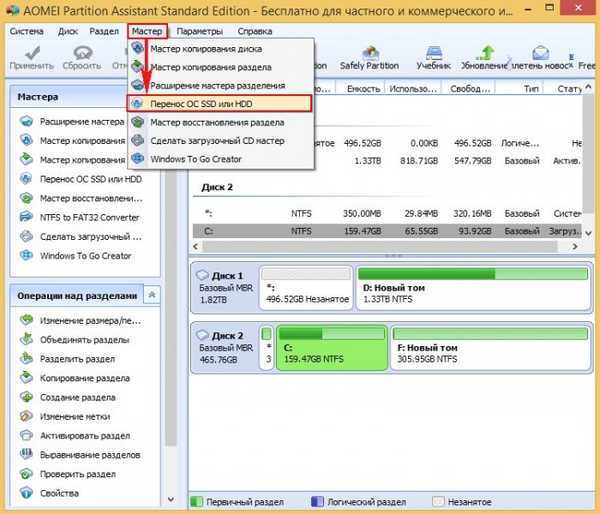
Ez a varázsló segít az operációs rendszer áthelyezésében egy másik merevlemezre vagy félvezető meghajtóra..
"Next".
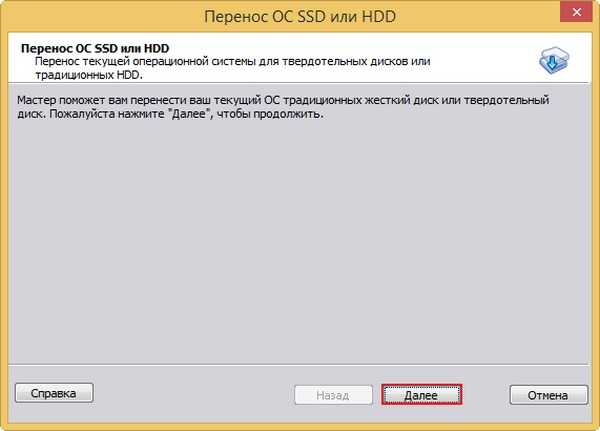
Ebben az ablakban ki kell választanunk a merevlemez meg nem osztott területét, amelybe át kívánjuk vinni az operációs rendszert.
Jelölje ki a bal egérrel az új merevlemezen által létrehozott, 500 GB-os el nem osztott helyet, majd kattintson a "Tovább".
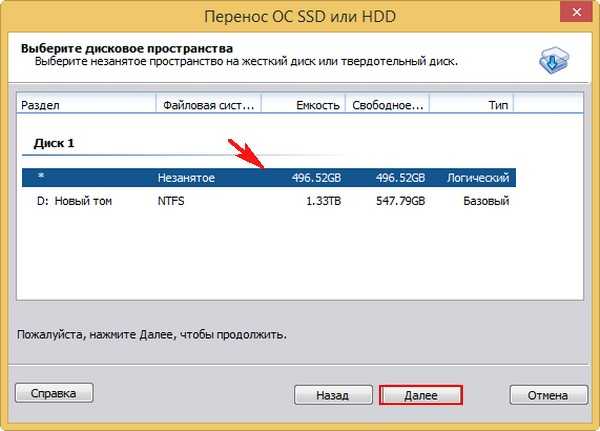
Ebben az ablakban megadhatja az összes el nem osztott helyet a Windows 8.1 operációs rendszer számára, de mi nem csináljuk, mivel van egy másik szakaszunk (F :) adatokkal, és azt is át kell vinni az új 2 TB merevlemezre, ezért Ebben az ablakban ne módosítson semmit, majd kattintson a "Tovább".

"A vég".
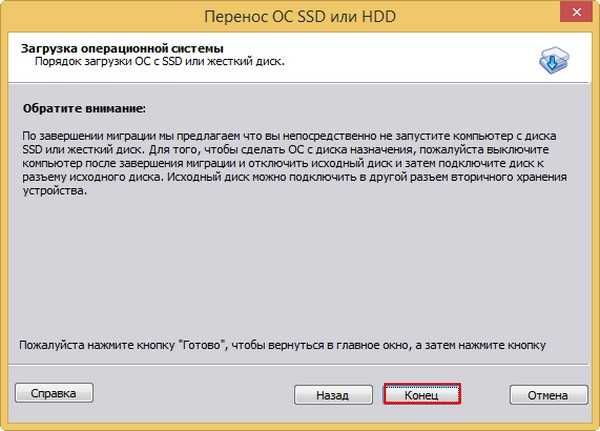
Kattintson az "Alkalmaz" gombra.
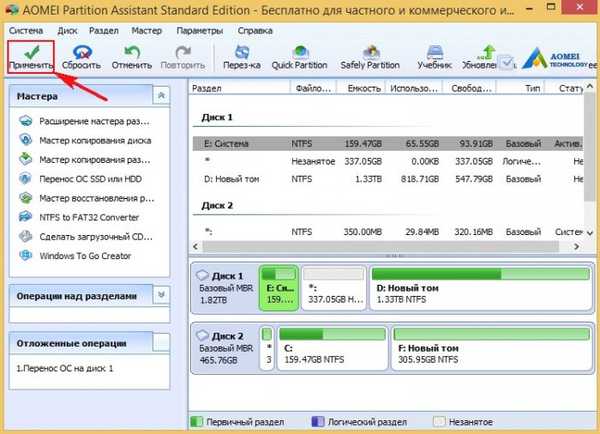
Menj ide.

„Igen”.
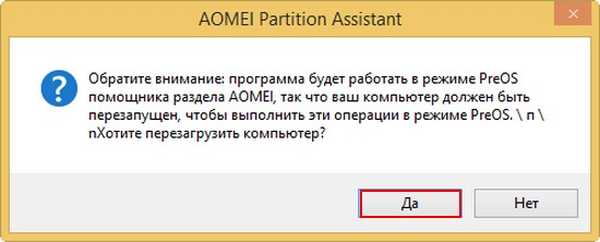
Az AOMEI Partition Assistant program figyelmezteti, hogy a PreOS speciális rendszerindítási módban fog működni.
A számítógép újraindul.
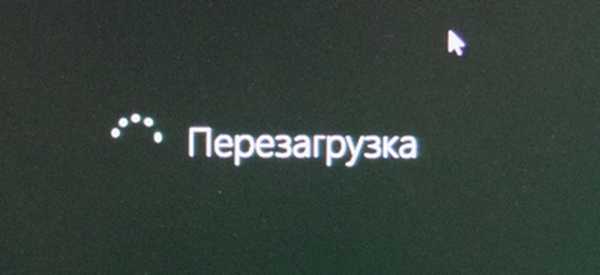
Az AOMEI partíció létrehoz egy partíciót (E :) a rendszerindítási környezetben az el nem osztott helyről, és a Windows 8.1 operációs rendszert továbbítja a lemezre (C :). Az újraindítás után az (E :) betű (C :) -re változik. A fájlátviteli folyamat megabájtban látható.
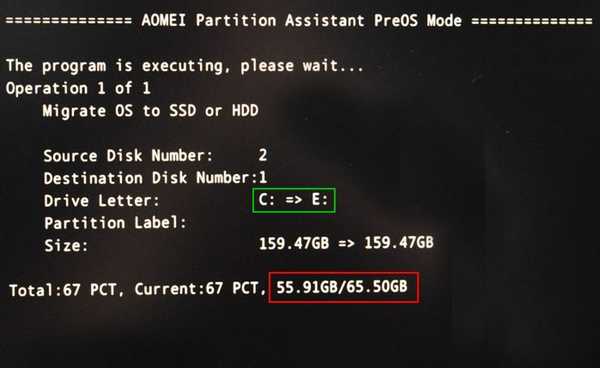
Az átviteli folyamat végén a számítógép újraindul.
Most már a két merevlemezről (régi vagy új) indulhatunk, mindenütt van külön betöltő. Indítás az új 2 TB-os merevlemezről.
Belépünk a számítógép indítómenüjébe, és már kiválasztjuk a letöltést az új 2 TB-os merevlemezről.

A Windows 8.1 rendszer indul.
Lépjen be a Lemezkezelésbe.
Láthatja, hogy a Windows 8.1 egy új merevlemezre lett átvitt egy rejtett partícióval, levél nélkül (rendszer fenntartva), amely 600 MB rendszerbetöltő fájlokat tartalmaz..
Most már csak a partíciót (F :) kell átadnunk a felhasználói adatokkal a régi merevlemezről az új merevlemezre.
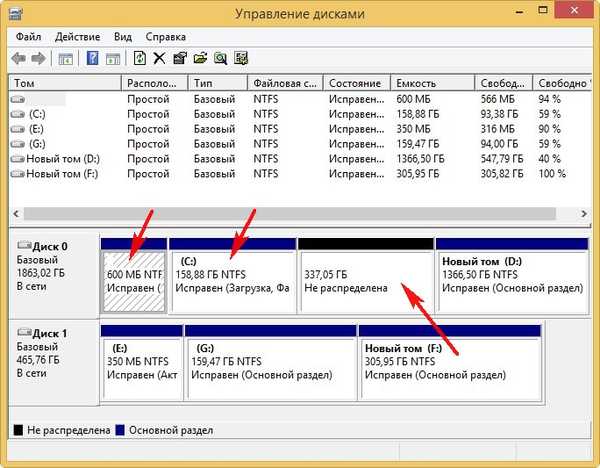
Indítunk A mester-->Szakasz másolás varázsló.

"Gyors másolás szakasz".
"Next"
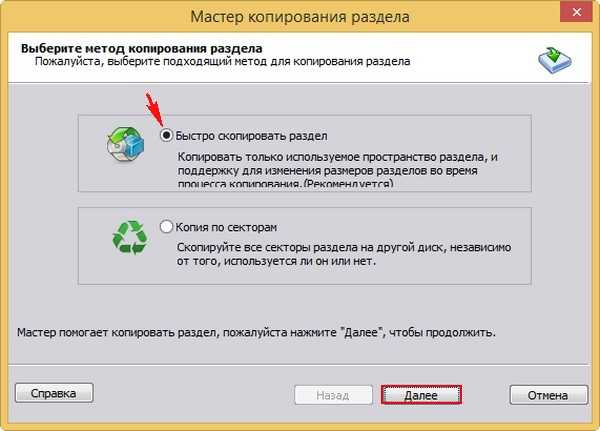
Válassza ki a partíciót a merevlemezen, amelyet át akarunk másolni, vagyis a partíciót (F :), és kattintson a "Tovább".
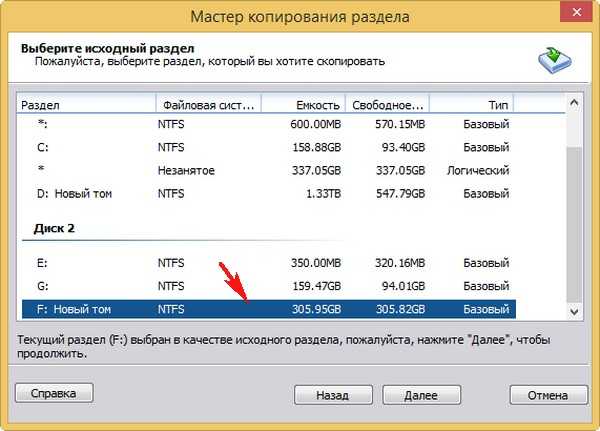
Jelölje ki az el nem osztott helyet az új merevlemezen, majd válassza ki a bal egérgombbal, kattintson a "Tovább".
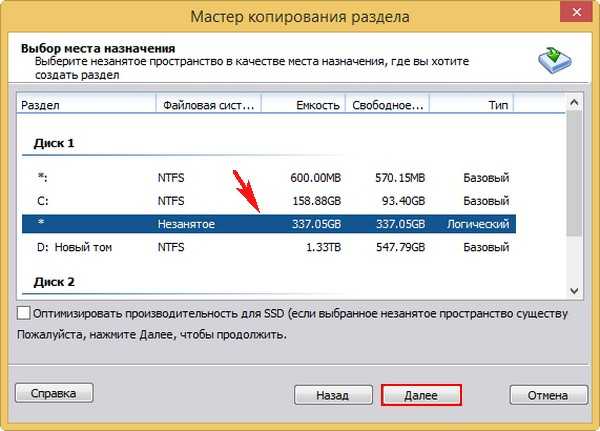
Az összes le nem osztott területet megadjuk az új merevlemezen létrehozott partíciónak.
Az egérrel húzza a határolót jobbra a végére.

"A vég".

Kattintson az "Alkalmaz".
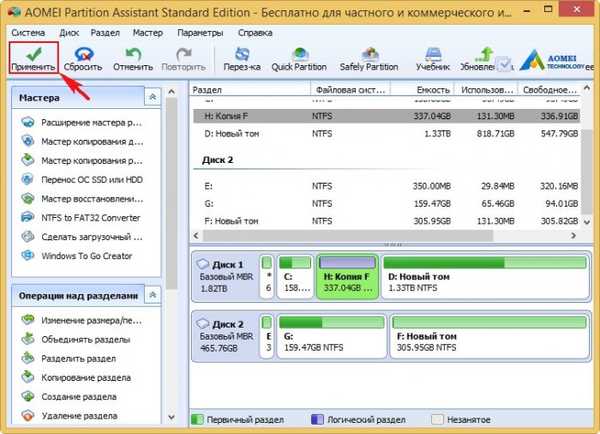
Menj ide.

„Igen”.

Megkezdődik a partíció (F :) átvitele az új 2 TB-os merevlemezre.

A folyamat sikeresen befejeződött.
"OK".

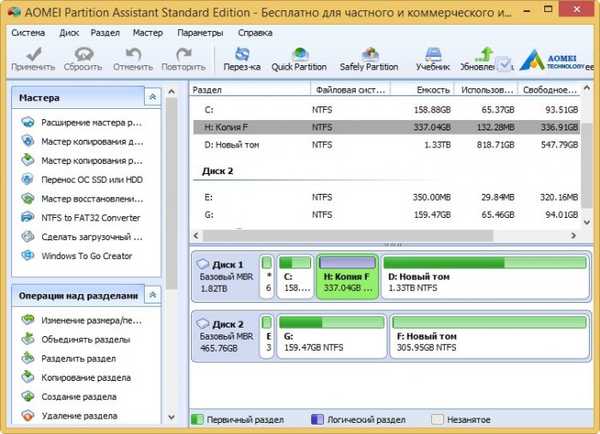
Megvizsgáljuk a lemezkezelést. Így vittük át a Windows 8.1 operációs rendszert egy új merevlemezre. A Windows 7 és a Windows 10 ugyanolyan módon migrálható..
A régi merevlemez leválasztható.
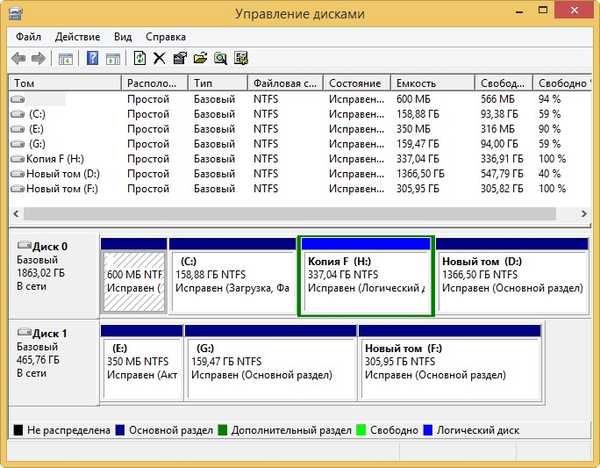
Kapcsolódó cikk: Merevlemezek másolása az AOMEI Partition Assistant Standard Edition segítségével.
Cikkcímkék: A Windows 10 Windows 8.1 klónozása Windows 7 AOMEI Partition Assistant











